Untuk memasang sticky sidebar yang widgetnya berhenti di footer, sebetulnya dengan menggunakan CSS position:sticky akan lebih menarik, sebab tidak butuh JavaScript atau jQuery untuk membuatnya bekerja. Hanya saja ada beberapa syarat atau kondisi yang harus dipenuhi, jika ingin memasang widget sticky sidebar menggunakan position:sticky agar berhasil diterapkan. Sedikitnya ada dua syarat penting yang perlu diperhatikan, yaitu: Widget position:sticky tidak boleh dikurung lebih dari satu induk (tag div ). Termasuk tag seperti main , aside dll. Induk div (yang mengurung widget sticky) tidak boleh menggunakan property overflow . Mari kita praktekkan. Letakkan dulu CSS berikut ini di atas kode </head> atau </head><!--<head/>--> <style type='text/css'> #sticky-widget { position:-webkit-sticky; position:sticky; top: 20px; float: right; width: 300px; } </style> Catatan: Untuk tutorial kali ini, kita menggunakan


Trik kali ini terkait slot iklan yang letaknya khusus di tengah postingan/artikel (post page), namun bisa di edit melalui menu Layout atau Tata Letak Blogger. Keunggulan dari widget slot iklan ini dapat di setting ingin ditampilkan pada paragraph tertentu. Cara penerapannya masih mirip-mirip dengan tutorial yang telah saya bagikan sebelumnya, yaitu Trik Agar Bisa Edit Kode Iklan dibagian Postingan pada Menu Layout/Tata Letak . Hanya saja bedanya, kali ini saya menerapkannya pada Blogger yang layout versi 3 ( b:defaultwidgetversion='2' b:layoutsVersion='3' ). Jadi, cara ini tidak akan berhasil diterapkan begitu saja pada HTML yang biasanya. Namun kalau Anda sudah mengerti sedikit kode HTML, maka akan sangat mudah bagi Anda untuk utak-atik ini dan menerapkannya pada jenis html yang lama. Karena sebetulnya hanya butuh sedikit perubahan pada bagian html pemanggil widgetnya saja, yang bisa dikonfigurasi pada layout. Mengapa saya pilih menerapkannya di Blogger layout ve
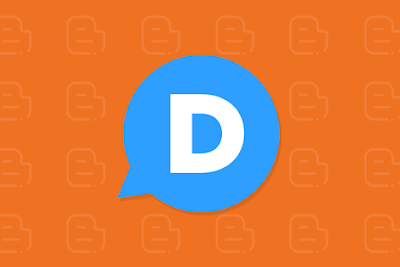
Trik kali ini masih seputar custom template, yakni cara memasang komentar Disqus di Blogspot, dan membuat Disqus Shortname-nya bisa diedit langsung pada menu Layout atau Tata Letak Blogger. Artinya, pengguna template tidak lagi masuk ke Theme > Edit HTML atau menggunakan HTML Editor untuk mengganti username atau Disqus Shortname. Kurang lebih penampakannya akan seperti pada gambar berikut ini: Tentu saja hal ini akan mempermudah pengguna template, terutama yang masih awam tentang coding. Berbeda dengan tutorial sebelumnya yang menggunakan jQuery, yakni Trik Agar Bisa Edit Kode Iklan dibagian Postingan pada Menu Layout/Tata Letak , trik kali ini tidak menggunakan script jQuery. Hanya memindahkan script peng-load komentar Disqus saja. Berikut caranya! Perhatian! Sebelum ke tutorial, hapus dulu semua JavaScript Disqus pada template, entah itu berupa widget (sidebar/footer), atau script yang ada di dalam Edit HTML (pengeditan tema). Langkah 1 Masuk ke menu Theme > Edit H
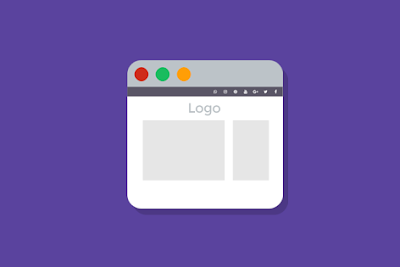
Lagi-lagi ini adalah salah satu tips untuk creator template Blogger. Agar pengguna template tidak lagi pergi ke menu Tema > Edit HTML, hanya untuk sekadar mengganti menu pada widget social media blog mereka. Mengganti dan menambahkan link akun social media, dapat langsung dilakukan dari menu Layout atau Tata Letak Blogger/Blogspot. Kita hanya butuh memanipulasi widget PageList (widget default), dengan sedikit modifikasi dan tambahan CSS. Cara kerjanya, pengguna tinggal menambahkan atau mengedit nama social media (dalam huruf kecil) serta link dari social medianya pada widget. Seperti pada gambar berikut ini. Berikut tutorialnya! Langkah 1 Masuk ke menu Tema > Edit HTML Langkah 2 Ganti atau tambahkan widget social media di template Anda dengan kode berikut ini: <div itemprop='mainEntity' itemscope='itemscope' itemtype='http://schema.org/Person'> <link expr:href='data:blog.homepageUrl' itemprop='url'/> <b:se

Tutorial Blogger kali ini tentang cara memperbaiki tombol berbagi Pinterest di Blogspot yang tidak menampilkan judul postingan yang hendak di share. Tidak hanya itu, ternyata thumbnail artikelnya juga terlihat blur, tampil dengan resolusi di bawah dengan ukuran kecil. Masalah ini hanya dialami oleh template-template Blogger yang memasang widget share button tanpa JavaScript atau tanpa plugin. Jadi, bagi yang blognya dipasangi widget share button menggunakan JavaScript, misalnya JavaScript dari SumoMe, Addthis, Sharethis dan lainnya, tidak perlu khawatir, semua tombolnya berjalan dengan lancer. Nah bagi pengguna Blogger yang menggunakan widget share button tanpa JavaScript dan juga menampilkan tombol berbagi untuk Pinterest, segera perbaiki kode tombolnya. Karena pada saat tombol Pinterest tersebut digunakan, kemungkinan besar tampilannya akan menjadi seperti ini: Cara perbaiki tombol share Pinterest yang seperti itu adalah sebagai berikut. Cari kode berikut ini (atau yang ser